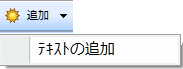画面の作成
画面を作成するには、ソースビューの新しい行にDISPLAY、REQUEST、またはPOP_UPコマンドを入力して、[デザイン] タブを表示した後、[詳細] タブ・フォルダーの[フィールド/グループ/リスト] タブまたは [リポジトリ] タブから、組み込むフィールドをドラッグ・アンド・ドロップします。
人事デモンストレーション・システムに社員の詳細をリクエストする画面を作成するには、ブランク行にREQUESTコマンドを入力します。[デザイン] タブを選択します。
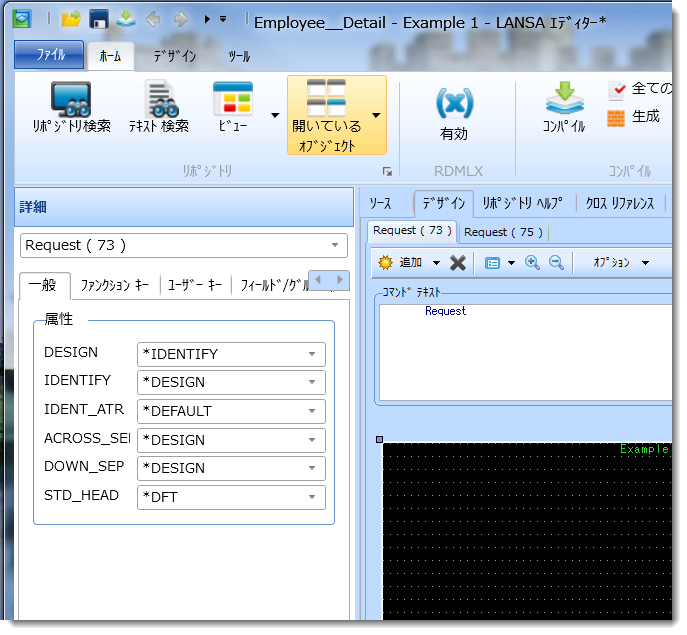
[リポジトリ] タブを選択し、ファイルのノードを展開します。PSLMSTファイルを探して展開し、ファイル内のすべてのフィールドを表示します。
ファイル内のすべてのフィールドを選択して、画面表示にドラッグ・アンド・ドロップします。
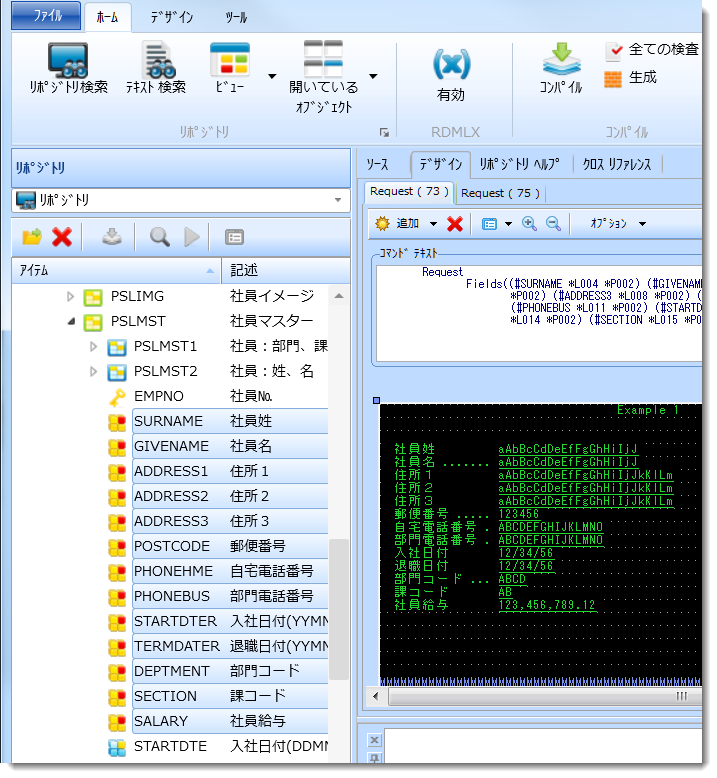
|
コマンド画面へのフィールドの追加 |
[詳細] タブを表示して、画面に入れるフィールドを選択する。 |
|
| フィールドの移動 |
|
該当するフィールドを選択し、それを新しい位置にドラッグ・アンド・ドロップします。 |
| 一連のフィールドの移動 |
|
該当する一連のフィールドを選択し、それらを新しい位置にドラッグ・アンド・ドロップします。 |
| フィールド/テキストの削除 |
|
該当するフィールドまたはテキストを選択し、Deleteキーまたは [削除] コマンドを押します。 |
| テキストの追加 |
|
詳細については、「テキストの追加」を参照してください。 |
| グリッドの表示 |
|
[LANSA の設定] ダイアログを表示し、[デザイン] 設定の [グリッドの表示] を選択します。 |
| テキスト・サイズの増減 |
|
サイズが増減の対象となるテキストを選択し、該当するコマンドを使用します。 |